Activer le mode sombre sur Adobe Acrobat Reader
Avez-vous du mal à lire les documents PDF à cause de la fatigue des yeux ?
Aujourd'hui vous allez découvrir une fonctionnalité peu connue, permettant d'activer le mode sombre caché de Adobe Acrobat Reader.
Une fois ce mode d'accessibilité (mode sombre) est activé pour allez pouvoir lire vos PDF sans problèmes...
Suivez ce tuto et n'hésitez pas à le partager avec vos amis pour les aider à lire sans fatiguer leurs yeux...
Activer le thème contrasté sur Adobe Acrobat Reader
Avant de commencer, je vous invite à activer le thème contrasté de Windows, le thème contrasté de Windows va vous aider à mieux profiter de Windows si vous avez mal aux yeux comme moi.
Pour activer le thème contrasté sur Adobe Reader ouvrez votre document PDF.
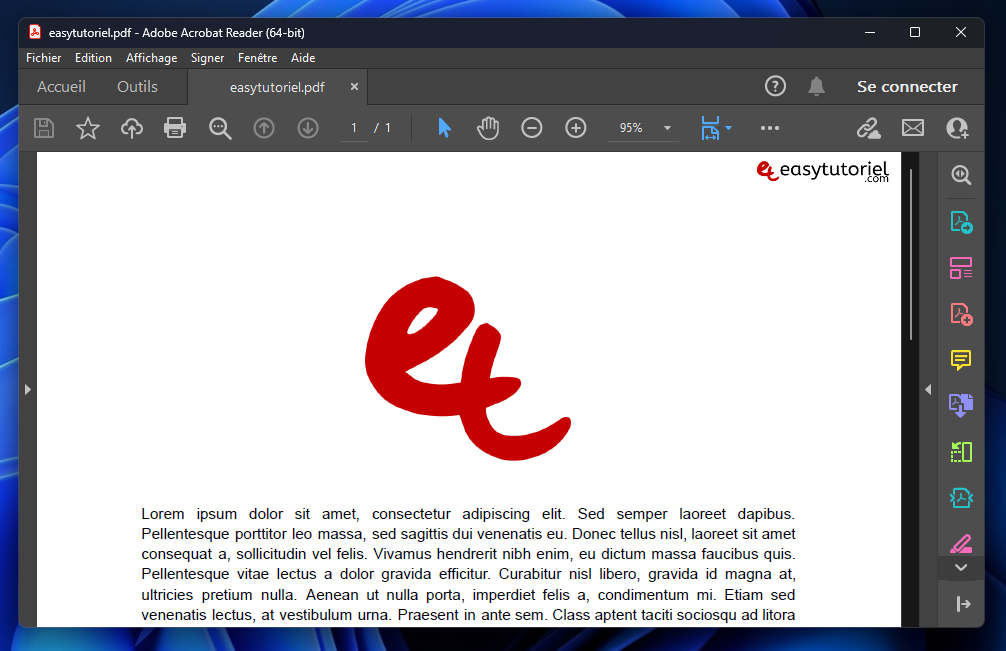
Ouvrez le menu "Edition" puis cliquez sur "Préférences".

Ouvrez la page "Accessibilité" dans la liste à gauche.
Cochez l'option "Remplacer les couleurs du document".

Sélectionnez l'option "Utiliser des couleurs à contraste élevé" et sélectionnez le choix "Texte blanc sur fond noir" dans "Association de couleurs à contraste élevé" :
Cliquez sur "OK".

Voici le résultat, enfin vous allez pouvoir lire vos PDF préférés sans problèmes !
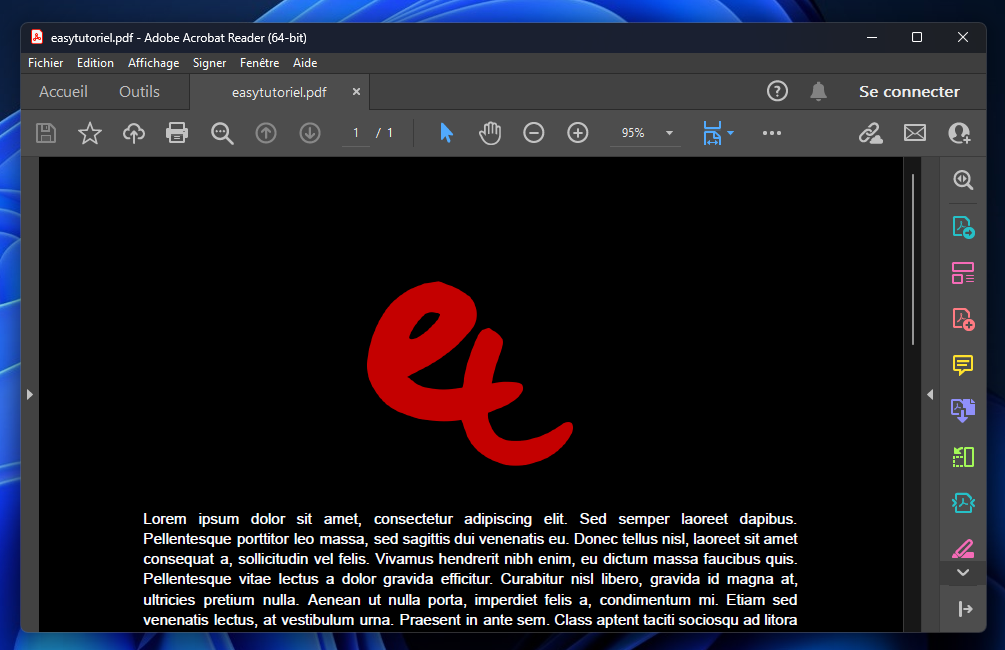
Si vous avez aimé ce tuto merci de laisser un commentaire 😊
Merci de votre lecture et au prochain tuto sur Easytuto !






